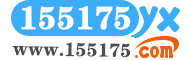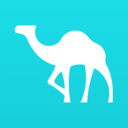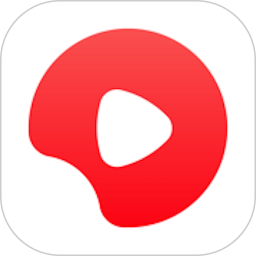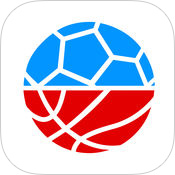飞书怎么关闭视频镜像
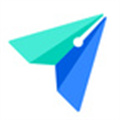
飞书app下载安装
- 类型:手机app
- 大小:141.10MB
- 语言:
- 评分:
飞书怎么关闭视频镜像?这是小编在这篇文章里面要为大家讲解的内容。用户通过新会议功能开启视频会议的时候会发现视频有着镜像效果,这样用户在视频会议里面显示的样子就会和别人颠倒,这是很多用户不喜欢的。这时候用户就能够通过关闭视频镜像来让自己的样子恢复正常。但是用户想要关闭视频镜像是需要用户对具体关闭方法有着很好的了解,这样用户才能够顺利将其关闭。那么小编发现很多用户并不了解飞书怎么关闭视频镜像,其实并不复杂。在飞书这款软件新会议功能里面有着很多设置是能够让用户进行操作的,而视频镜像便是新会议这个功能里面的设置,所以各位用户只要找到该设置,就可以轻松关闭。下面小编就详细为大家讲讲飞书关闭视频镜像详情。
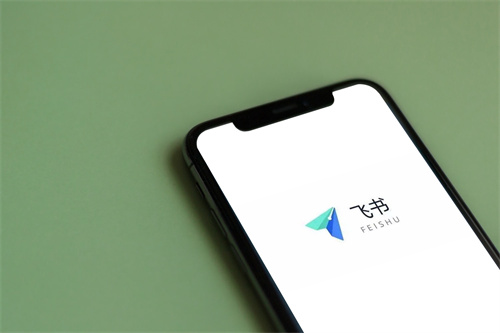
飞书怎么关闭视频镜像
1、进入飞书APP,点击首页右侧的+号,弹出窗口,点击心新会议进入、
2、创建会议,点击开始会议,进入会议,点击扬声器上方的符号
3、弹出窗口,点击上方的设置进入
4、进入设置点击视频镜像右侧的按钮关闭此功能。